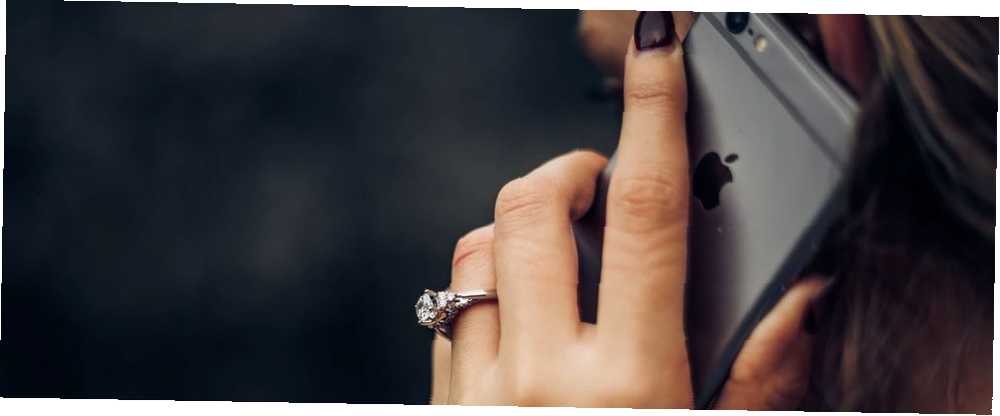
Michael Fisher
0
1357
99
Kao što možda znate, ne postoji ugrađeni način snimanja telefonskih poziva putem vašeg iPhonea. Kao rezultat zakona koji se odnose na državu i državu, Apple ne olakšava posebno lako snimanje telefonskog poziva.
Međutim, nije nemoguće. Možete snimati iPhone telefonske pozive pomoću nekih zaobilaznih problema.
Ako namjeravate koristiti bilo koju od ovih metoda, obavezno obavijestite osobu na drugom kraju poziva da je snima. Pod uvjetom da znaju i pristaju, male su šanse da se spustite u vruću vodu.
Koristite način zvučnika i snimajte pomoću drugog uređaja
To je vjerojatno najbrže, najlakše i “najprljavijih” način snimanja telefonskog poziva s vašeg iPhonea. Trebat će vam drugi uređaj s mikrofonom koji može snimati (poput iPada, računala ili prijenosnog uređaja za snimanje) da bi ovaj mogao raditi. Pogledajte naše preporuke mikrofona Najbolji podcast mikrofon za vaš novac u 2017. Najbolji podcast mikrofon za vaš novac u 2017. Mikrofoni su jako bitni prilikom izrade podcasta. Početni troškovi su prilično niski: softver za snimanje, radni stol ili prijenosno računalo, i naravno, mikrofon. Pa koji je najbolji podcast mikrofon? ako nemaš ništa drugo za ovo.
Ako se nalazite u mirnom okruženju i možete koristiti spikerfon vašeg iPhonea, izvlačenje se ne može učiniti jednostavnijim:
- Nazovite svoj kontakt i dodirnite Zvučnik ikona. Ako imate povezane Bluetooth slušalice, morat ćete s popisa odabrati zvučnik iPhonea.
- Obavijestite drugu stranu da ćete snimati razgovor. Započnite snimanje na vanjskom snimaču.
- Postavite telefon dovoljno blizu mikrofona, tako da i kada govorite, čuje vaš glas.
- Spremite snimku nakon završetka vašeg telefonskog poziva.
Na iOS uređaju možete snimati poziv pomoću Apple-ovih Glasovni zapisi app. Na Mac ili PC-u preporučujemo besplatno uređivanje audio zapisa i snimanje radnog konja Audacity.
Snimite dolazne iPhone pozive pomoću Google Voicea
Google Voice je besplatna usluga za govornu poštu i pozive Kako napraviti VoIP telefon pomoću Google Voice Kako napraviti VoIP telefon pomoću Google Voicea Pomoću Google Voicea možete bilo koji neaktivni telefon besplatno pretvoriti u potpuno funkcionalan VoIP telefon. Evo svega što trebate znati da biste započeli. dostupno u SAD-u i Kanadi. Omogućuje vam besplatni telefonski broj u SAD-u, pretinac glasovne pošte i mogućnost upućivanja poziva kako u zemlji (besplatno) tako i u inozemstvu (prema Googleovim cijenama).
Za upotrebu Google Voicea potrebna je aplikacija Google Voice koja je dostupna za web, plus Android i iOS uređaje. Vrhunac aplikacije je mogućnost snimanja telefonskih poziva. Prije nego što to učinite, trebat ćete malo vremena da postavite uslugu:
- Preuzmite aplikaciju Google Voice za iPhone, otvorite je i prijavite se putem svog Google računa.
- slavina traži i odaberite telefonski broj koji želite povezati s vašim računom na Google Voiceu.
- Potvrdite svoj broj, a zatim pritisnite Sljedeći dok se od vas ne zatraži da unesete svoj telefonski broj.
- Unesite telefonski broj svog iPhonea, potvrdite i pričekajte kontrolni kôd.
- Potvrdite svoj novi Google Voice račun pomoću koda koji ste upravo primili.
Tu je još jedan korak koji morate dovršiti prije nego što možete snimiti pozive. Prijavite se na web lokaciji Google Voice putem svog Google računa. Sada kliknite na ikonu s tri točke na lijevoj strani stranice i odaberite postavke. Pod, ispod pozivi, omogućiti Opcije dolaznog poziva.
Sad kad primite telefonski poziv putem svog Google Voice računa, moći ćete pritisnuti 4 tipku na vašem iPhoneu za početak snimanja razgovora. Kad to učinite, Google će obavijestiti drugu stranu da se snimaju. Svoj ćete snimak pronaći u pristigloj pošti Google Voicea, gdje ga možete preuzeti radi čuvanja.
Nažalost, ne postoji način za snimanje odlaznog telefonskog poziva pomoću Google Voicea.
Upotrijebite uslugu treće strane za snimanje poruka
Postoje sve vrste iPhone uređaja za snimanje poziva 5 Aplikacije za snimanje poziva za iPhone koji zapravo rade 5 Aplikacije za snimanje poziva za iPhone koji zapravo rade Zbog Appleovog sigurnosno usmjerenog pristupa, iOS aplikacije ne mogu izravno snimati telefonske pozive na iPhone. Što možeš učiniti? dostupno. Ove usluge nisu besplatne i naplaćuju fiksnu stopu za neograničeno korištenje ili minutnu stopu korištenjem kredita. Obično svi rade koristeći istu metodu:
- Prvo preuzmite i pokrenite odabranu aplikaciju snimač poziva na vašem iPhoneu.
- Započnite pozivanje kontakta ili drugog broja koji želite snimiti.
- Aplikacija će uputiti vaš poziv putem davatelja usluga, koji bilježi i razgovor.
- Tada možete preuzeti snimak s poslužitelja nakon završetka poziva.
Ako vidite samo a Pozovite govornu poštu opcija, loša sreća. I dalje možete pokušati s ovom metodom, ali vaše će se snimanje zaglaviti u pristigloj pošti govorne pošte vašeg operatera. Trebat ćete pronaći drugi način da se izvana spremite, možda pomoću metode zvučnika koji smo gore raspravljali.
Da biste nastavili s ovom metodom, evo što trebate učiniti:
- Nazovite svoj kontakt i obavijestite ih da želite snimiti poziv. Zamolite ih da drže crtu na sekundu.
- Na svom iPhoneu dodirnite ikonu Dodaj poziv gumb za započinjanje trosmjernog razgovora.
- Nazovite svoj vlastiti telefonski broj. Ako vam ide dobro, trebali biste se uputiti izravno u poštu.
- Pričekajte da se pozdrav glasovne pošte završi, a zatim dodirnite Spajanje poziva za početak konferencije.
Vaš bi razgovor trebao biti zabilježen kao poruka koju možete preuzeti iz pristigle pošte glasovne pošte. Ako možete vidjeti svoje pojedinačne poruke govorne pošte ispod Telefon aplikaciju, možete preuzeti poziv za čuvanje.
Moj jeftini australijski prijevoznik nije mi dozvolio snimanje pomoću trosmjernog trika za govornu poštu, niti sam imao ikakvog načina za preuzimanje poruke. Vaša kilometraža može varirati, ali ako djeluje, to je besplatni diktafon - pa ga vrijedi zapamtiti!
Koji način snimanja poziva radi za vas?
Dva najpouzdanija načina snimanja telefonskog poziva na vašem iPhoneu koriste se metodom spikerfona ili plaćanjem usluge treće strane za snimanje poziva umjesto vas. U oba slučaja uvijek biste trebali obavijestiti drugu stranu da ih snimate kako bi ostali na desnoj strani zakona.
Spremni ste naučiti o prosljeđivanju poziva na iPhoneu i Androidu Kako koristiti prosljeđivanje poziva na iPhoneu i Androidu Kako koristiti prosljeđivanje poziva na iPhoneu i Androidu Želite postaviti prosljeđivanje poziva na svom pametnom telefonu? Evo kako koristiti i rješavati ovu zgodnu značajku na Androidu i iOS-u. Sljedeći? Također smo opisali kako snimiti zaslon iPhonea Kako snimiti zaslon iPhonea Kako snimiti zaslon iPhone Evo kako pregledati snimanje na iPhone uređaju pomoću ugrađenog alata za snimanje zaslona, kao i neke odlične aplikacije treće strane. .











